iFolks báo cáo rằng iPhone mẫu mới đang quá nóng, đôi khi ngay sau khi họ bắt đầu phát nhạc, video, tải xuống tệp hoặc bất kỳ hoạt động nào đòi hỏi nhiều năng lực tính toán. Những người khác nhận thấy iPhone quá nóng khi sạc điện thoại của họ, khôi phục nhiều dữ liệu từ iCloud và ngay cả khi sử dụng Facebook.
Ngoài ra, một số độc giả của chúng tôi đã trải nghiệm iPhone này quá nóng đến mức điện thoại của họ hiển thị cảnh báo "iPhone cần nguội đi trước khi bạn có thể sử dụng nó!" Chà, điều đó không ổn và không phải là “Apple Way”.

iPhone quá nóng không phải là điều mới mẻ đối với các mẫu iPhone. Thật không may, qua nhiều năm và các thế hệ iPhone, nhiều iFolks đã gặp phải những vấn đề tương tự.Có rất nhiều sức mạnh tính toán trên các thiết bị này, tất cả đều tạo ra nhiệt từ bộ xử lý khi nó thực hiện các phép tính phức tạp. Vì vậy, tìm cách giảm tải nhiệt đó là một thách thức lớn trong thiết kế.
Nhưng tất cả những điều này nên được giải quyết TRƯỚC KHI iDevice được tung ra thị trường! Rất tiếc, điều đó không phải lúc nào cũng đúng và những người dùng đầu tiên thường là những người phát hiện ra các vấn đề khi họ thử nghiệm và làm việc với iPhone cũng như các iDevices khác của họ.
Các mẫu iPhone và iPad cũ hơn quá nóng?
Như tôi đã nói, những vấn đề này không phải là mới. Kiểm tra các bài viết sau để biết thông tin liên quan đến iPhone hoặc iPad cụ thể.
điện thoại Iphone
- iPhone 6 và 6S quá nóng
- iPhone 5 và quá nóng
- Vấn đề quá nhiệt của iPhone 4 S
- iPhone 4 đang trở nên nóng bỏng!
iPad
- Giảm nhiệt iPad
- iPad 3 trở nên quá nóng
Đúng vậy, đây không phải là một vấn đề mới - không phải do quá lâu. Không may…
Apple's 411 trên iPhone quá nóng
Apple có một số thông tin về phạm vi nhiệt độ có thể chấp nhận được cho iPhone của bạn và một iDevice khác. Tóm lại, iPhone được thiết kế để hoạt động trong phạm vi từ 32-95 F đến 0-35 C. Nhiệt độ và điều kiện rất lạnh, rất nóng, rất khô hoặc rất ẩm ảnh hưởng đến hiệu suất tổng thể. NHƯNG, iPhone của bạn sẽ trở lại bình thường khi các điều kiện và nhiệt độ nằm trong phạm vi chấp nhận được.

Đây là khoảnh khắc của Homer Simpson, nhưng dù sao thì tôi cũng sẽ nói.Đừng để iPhone hoặc iDevice khác trong xe đang đỗ của bạn!Ngoài việc tăng nguy cơ đột nhập, nhiệt độ bên trong ô tô đang đỗ dao động rất lớn từ ngày sang đêm, mây đến nắng. Vì vậy, đừng làm điều đó!
Ngoài ra, đây là mũi nhọn của Apple về iPhone và nhiệt độ.
Bạn có thể nhận thấy rằng thiết bị của bạn cảm thấy ấm hơn trong những tình huống này
- Khi bạn thiết lập thiết bị của mình lần đầu tiên
- Khi bạn sạc pin, thiết bị có thể nóng lên
- Khi bạn khôi phục từ bản sao lưu
- Khi ứng dụng lập chỉ mục lại hoặc phân tích lại dữ liệu, chẳng hạn như gắn thẻ Ảnh cho khuôn mặt, địa điểm hoặc từ khóa sau khi cập nhật phần mềm
Những điều kiện này là được coi là bình thường.
Một số hoạt động và điều kiện nhiệt độ xung quanh cao hơn khiến iDevices thay đổi hiệu suất và hành vi
- Để thiết bị trong ô tô vào một ngày nắng nóng… khi Homer Simpson thốt lên “Doh!”
- Để thiết bị dưới ánh nắng trực tiếp trong thời gian dài
- Sử dụng một số tính năng nhất định trong điều kiện nắng nóng hoặc ánh sáng mặt trời trực tiếp trong thời gian dài, chẳng hạn như theo dõi hoặc điều hướng GPS trong ô tô hoặc chơi trò chơi đồ họa chuyên sâu

Nóng trong khi khôi phục?
Nếu bạn đang thiết lập iPhone của mình lần đầu tiên hoặc khôi phục dữ liệu qua iTunes hoặc iCloud, bộ xử lý của iPhone của bạn đang hoạt động rất tích cực. Hậu quả là, trong quá trình thiết lập hoặc khôi phụcyoiPhone của bạn nóng lên – điều này là bình thường và được mong đợi. Sau khi tất cả dữ liệu của bạn được khôi phục, bạn KHÔNG nên tiếp tục gặp phải mức độ nóng như vậy.
Khôi phục qua iCloud có xu hướng tạo ra nhiều nhiệt hơn iTunes vì iPhone của bạn cần kết nối với iCloud để tải dữ liệu xuống. Với khôi phục iTunes, gánh nặng đó sẽ chuyển sang máy tính của bạn. Vì lý do đó, chúng tôi khuyên bạn nên khôi phục qua iTunes.
Được rồi, nhưng làm cách nào để khắc phục sự cố quá nhiệt này?
Có một cơ hội tốt để một ứng dụng của bên thứ ba đang khiến iPhone của bạn quá nóng, đặc biệt là trên các mẫu iPhone 7. Để kiểm tra điều này, hãy buộc đóng tất cả các ứng dụng đang mở trên iPhone của bạn và sau đó khởi động lại điện thoại của bạn. Và cuối cùng, cập nhật lên iOS mới nhất.
Buộc đóng các ứng dụng iPhone
- Nhấp đúp vào Trang chủ để xem tất cả các ứng dụng đang mở
- Vuốt lên trên bản xem trước ứng dụng để đóng
- Trượt sang phải hoặc trái để tìm tất cả các ứng dụng đang mở và đóng TẤT CẢ
Khởi động lại iPhone
Nhấn và giữ cả nút Nguồn / Ngủ / Đánh thức và Giảm âm lượng (nút Nguồn và nút Màn hình chính dành cho iPhone 6S trở về trước) trong ít nhất mười giây cho đến khi Logo Apple xuất hiện

Cập nhật lên iOS mới nhất
Sau khi khởi động lại iPhone, hãy kiểm tra xem bạn có đang làm việc trên phiên bản iOS mới nhất hay không. Thông thường, cập nhật hệ điều hành của bạn sẽ khắc phục sự cố quá nóng của iPhone vì các bản cập nhật có các bản sửa lỗi.
Và tất nhiên, hãy đảm bảo rằng bạn đã sao lưu TRƯỚC KHI cập nhật iOS. Hãy thử và biến điều này thành thói quen của bạn bằng cách sao lưu thường xuyên qua iTunes, iCloud hoặc bất kỳ ứng dụng sao lưu nào bạn thích.
Cập nhật iOS không dây
- Đi đến Cài đặt> Chung> Cập nhật phần mềm
- Nhấn vào Tải xuống và Cài đặt
- Chọn Cài đặt
- Nhập mật mã nếu cần
Cập nhật iOS bằng iTunes
- Cài đặt phiên bản iTunes mới nhất trên máy tính của bạn
- Kết nối iPhone với máy tính
- Mở iTunes
- Chọn iPhone của bạn
- Nhấp vào Tóm tắt
- Chọn Kiểm tra Cập nhật
- Nhấp vào Tải xuống và Cập nhật
- Nhập mật mã nếu cần
Kiểm tra cáp của bạn
Tin hay không thì tùy, dây cáp của bạn rất quan trọng.Nếu bạn gặp phải tình trạng iPhone quá nóng trong khi sạc pin, thì vấn đề có thể là do (các) cáp sạc của bạn Vì vậy, hãy nhìn vào cáp sạc Lightning của bạn và đảm bảo rằng nó mang thương hiệu Apple chứ KHÔNG PHẢI là một loại chung chung. Hãy thử sạc bằng cáp Apple và xem điều đó có tạo ra sự khác biệt hay không.

Nếu bạn không có Cáp nhãn hiệu Apple, hãy hỏi bạn bè, đồng nghiệp hoặc hàng xóm. Hoặc ghé thăm Apple Store và thử sạc nó ở đó.
Xóa mọi trường hợp
Các vấn đề về nhiệt thường do iPhone của chúng tôi và các ốp lưng iDevice khác có tác dụng cách nhiệt mặt sau iPhone của chúng tôi. Khi sạc pin iPhone của chúng ta, nó sẽ tỏa ra nhiệt. Nhiệt này được phân tán qua mặt sau của điện thoại. Vì vậy, việc che mặt sau của iPhone bằng một chiếc ốp lưng sẽ khiến điện thoại của bạn khó giải phóng nhiệt tích tụ hơn.

Trên thực tế, các ốp lưng thường hoạt động như một chất cách nhiệt, giữ nhiệt bên trong vỏ và bên trong iPhone của chúng ta. Chỉ cần nghĩ đến máy nước nóng của bạn – tất cả các nhà sản xuất đều khuyên bạn nên quấn máy sưởi để giữ nước nóng – để nhiệt không tản ra qua bề mặt của máy nước nóng. Tốt cho nước nóng NHƯNG khủng khiếp cho các thiết bị điện tử của chúng tôi!
Cài lại
Đôi khi tất cả những gì bạn cần là làm mới cài đặt của mình một chút. Vì vậy, hãy thử điều này: Cài đặt> Chung> Đặt lại> Đặt lại tất cả cài đặt.
Điều này đặt lại tất cả các cài đặt của bạn. Nó không xóa bất kỳ dữ liệu nào. Vì vậy, nếu bạn có nhiều GB nhạc, video và ảnh, việc chọn tùy chọn này sẽ không xóa nó! Nó thậm chí sẽ không xóa văn bản, email hoặc bất kỳ dữ liệu thực nào của bạn.

Nó đặt lại về mặc định tất cả các cài đặt cho WiFi, Bluetooth, Không làm phiền, Thông báo, Chung, Âm thanh, Độ sáng & Hình nền và Quyền riêng tư.
TẮT một số cài đặt
Có một số cài đặt liên tục hoạt động trong nền và có thể là nguyên nhân hoặc là một yếu tố góp phần gây ra hiện tượng quá nhiệt. Vì vậy, hãy xem các cài đặt này và thực hiện một số điều chỉnh để giảm gánh nặng cho bộ xử lý iPhone của bạn.
Cài đặt để kiểm tra
- Làm mới ứng dụng nền
- Cài đặt> Chung> Làm mới ứng dụng nền
- TẮT cho một số ứng dụng nhất định
- HOẶC TẮT hoàn toàn cho tất cả các ứng dụng
- Ngoài ra, tiết kiệm pin!
- Cài đặt> Chung> Làm mới ứng dụng nền
- Dịch vụ định vị
- Cài đặt> Quyền riêng tư> Dịch vụ Vị trí
- Thay đổi cài đặt ứng dụng từ Luôn luôn thành Trong khi Sử dụng hoặc Không bao giờ
- TẮT Chia sẻ vị trí của tôi
- Cài đặt> Quyền riêng tư> Dịch vụ Vị trí
- Dịch vụ hệ thống
- Cuộn xuống dưới Dịch vụ định vị
- TẮT SOS khẩn cấp, HomeKit, Phổ biến ở gần tôi, Cải thiện bản đồ, Hiệu chỉnh la bàn, Chẩn đoán và sử dụng, Quảng cáo dựa trên vị trí và Đề xuất dựa trên vị trí, và bất kỳ cài đặt hệ thống nào khác không cần thiết cho việc sử dụng của bạn
- Thông báo
- Cài đặt> Thông báo
- TẮT cho một số ứng dụng nhất định
- HOẶC TẮT hoàn toàn cho tất cả các ứng dụng
- Ngoài ra, tiết kiệm pin!
- Cài đặt> Thông báo
- độ sáng
- Cài đặt> Màn hình & Độ sáng
- BẬT Độ sáng Tự động
- Hoặc TẮT Độ sáng Tự động và đặt Độ sáng thành cài đặt thấp hơn
- Ngoài ra, tiết kiệm pin!
- Cài đặt> Màn hình & Độ sáng
- Theo dõi thể dục
- Cài đặt> Quyền riêng tư> Chuyển động & Thể dục
- TẮT theo dõi thể dục
- Làm điều này nếu bạn ghép nối với Apple Watch
- Ngoài ra, tiết kiệm pin!
- TẮT theo dõi thể dục
- Cài đặt> Quyền riêng tư> Chuyển động & Thể dục
Xóa nội dung và cài đặt
Sử dụng điều này không phải là lý tưởng, nhưng đôi khi nó là lựa chọn tiếp theo duy nhất của bạn. Việc chọn này sẽ xóa mọi thứ trên iPhone và iDevice của bạn, từ nhạc, ảnh đến email và tin nhắn. Nó thậm chí còn xóa các ứng dụng của bạn! Nó đặt iDevice của bạn trở lại mặc định ban đầu. Và đôi khi điều này là cần thiết. Nhưng hãy cẩn thận bước đi.
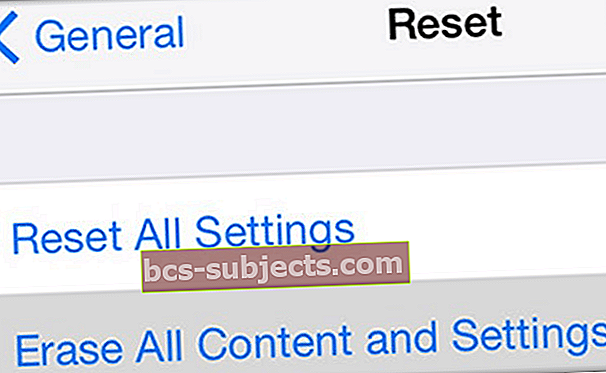
Hãy nhớ rằng trong khi quá trình này sẽ xóa các ứng dụng, nhạc của bạn, v.v.Apple giữ bản ghi lịch sử mua hàng của bạn trong cả iTunes và App Store, vì vậy bạn có thể dễ dàng tải xuống lại.
Nếu bạn chọn tùy chọn này, vui lòng sao lưu trước. Một lần nữa, hãy sao lưu TRƯỚC khi bạn xóa nội dung và cài đặt.
Để xóa
- Hướng đến Cài đặt> Chung> Đặt lại
- Chọn Xóa tất cả nội dung và cài đặt. Nhấn vào nút hai lần để xác nhận
- Xóa tất cả nội dung iPhone
- Sau khi khởi động lại, hãy thực hiện quá trình thiết lập
Không có thời gian? Kiểm tra Video của chúng tôi!

Khi không có gì hoạt động
Nếu sau khi bạn thực hiện các thay đổi đối với cài đặt, cáp và các đề xuất khác mà bạn vẫn gặp phải tình trạng iPhone quá nóng, Đã đến lúc truy cập Apple Store tại địa phương của bạn hoặc gọi cho Bộ phận hỗ trợ của Apple.
Apple đang thay thế các mẫu iPhone 7 và chọn các mẫu khác (như 6S +) có vấn đề quá nhiệt nhất quán.
Mẹo dành cho người đọc
- Sử dụng một cài đặt trong Màn hình & Độ sáng được gọi là “Dịch chuyển ban đêm”. Khi nó được bật ở cài đặt “ấm nhất” tối đa thì các ứng dụng và thậm chí cả trò chơi sẽ tạo ra nhiệt lượng ít nhất bằng một nửa!



